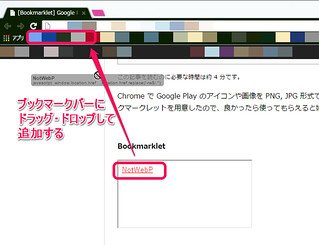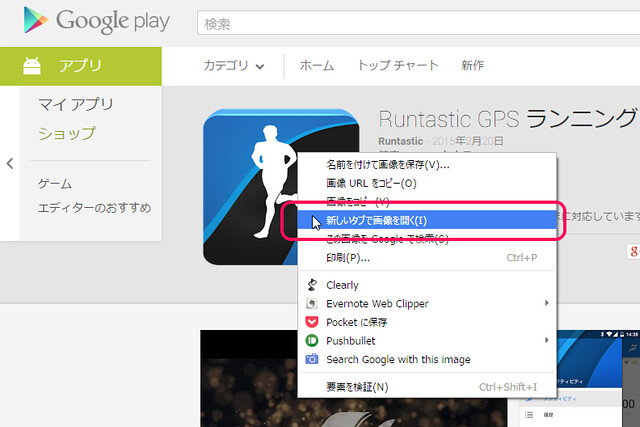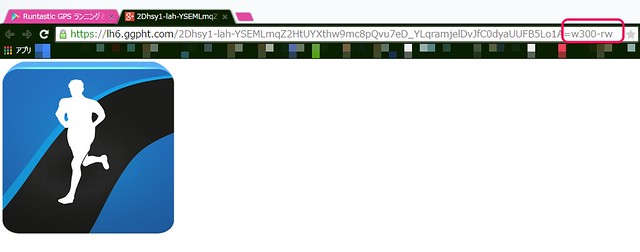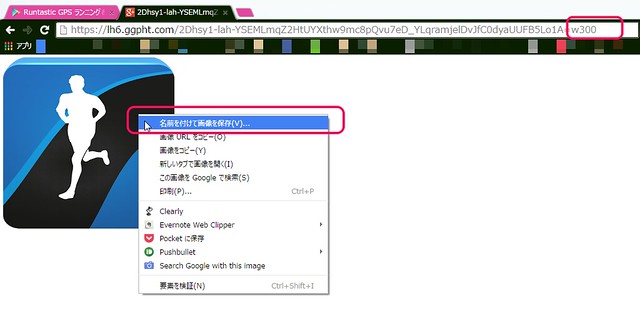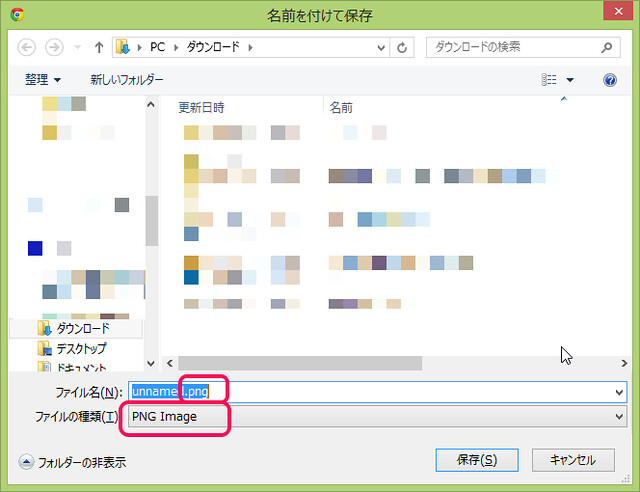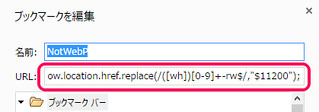この記事を読むのに必要な時間は約 5 分です。
Chrome で Google Play のアイコンや画像を PNG, JPG 形式でダウンロードするためのブックマークレットを用意したので、良かったら使ってもらえると嬉しいです。
Bookmarklet
下記リンクを、ブックマークバー等に追加して、ご利用下さい。詳しい使い方は後述します。
何のためのもの?
デスクトップ版 Crome で Google Play 等の画像を webp 形式ではなく、PNG, JPG 形式で保存するためのものです。
誰のためのもの?
Google Play アプリのアイコンやスクリーンショットを保存したい方向けのものです。
いつ・どうやって使うの?
まず、上記 Bookmarklet をブックマークバー等にドラッグ・ドロップで追加しておきます。
Google Play で、お目当ての画像を右クリックして「新しいタブで画像を開く」を選びます。
新たに開いたタブに移動し、URLの末尾が「○○○-rw」となっていることを確認し、ブックマークバー等にある、ブックマークレットをクリックします。
画像の URL から、末尾の「-rw」が消えたことを確認したら、画像を右クリックして「」を選びます。
ファイル保存のダイアログを見ると、png 形式や jpg 形式になっていることが確認できます。
中身はどうなっているの?
Bookmarklet は javascript で出来ています。中身は以下の単純な内容です。
javascript: window.location.href = window.location.href.replace(/-rw$/,'');
開いているURLの末尾にある「-rw」を空文字列”” に置き換えているだけです。
より大きな画像が欲しいんだが?
アイコンであれば、URL 末尾が 以下のようになっています。
- アイコン: w300-rw
- スクリーンショット サムネイル : h310-rw
- スクリーンショット 拡大表示 : h900-rw
勘の良い方はお気づきかも知れませんが、以下を表しているようです。
- w → 幅 (width)
- h → 高さ (height)
- 数値「300」「310」「900」 → 300px、310px、900px
「w300」等の指定を変えることで、より大きな画像をダウンロードすることが可能です。
また、無駄に大きなサイズを指定してもエラーにならずに、用意されている最大画像を表示する動作のようです。
最大サイズの画像を保存するようにするには、ブックマークレットの中身を以下のように書き換えます。
javascript: window.location.href = window.location.href.replace(/([wh])[0-9]+-rw$/,"w12800");
最大サイズ用のブックマークレットは、以下をご利用下さい。使い方は、上にあったものと同様です。
ブックマークレットの書き換え方
書き換えるには、 ブックマークレットを右クリックして編集を選びます。
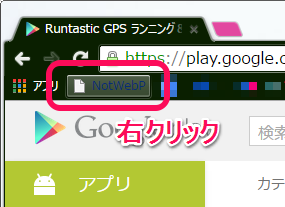
ブックマーク編集画面で、URL 欄を書き換えれば OK です。
※ 画像のURLの内容は適当なので、ちゃんと上に書いたコードをご利用下さい。
webp 形式って?
簡単に言うと、Google が新たに作成した、圧縮率に優れた画像形式です。
Google Chrome は対応しているため、webp 画像の表示など可能ですが、画像編集ソフト等多くのソフトは対応していないため、扱いづらい形式です。
今の時点では、より普及している PNG 形式や、JPG 形式の方が断然扱いやすいです。
さらに詳細が知りたい場合は、お手数ですが Google 先生にお願いします。
今回は以上です。